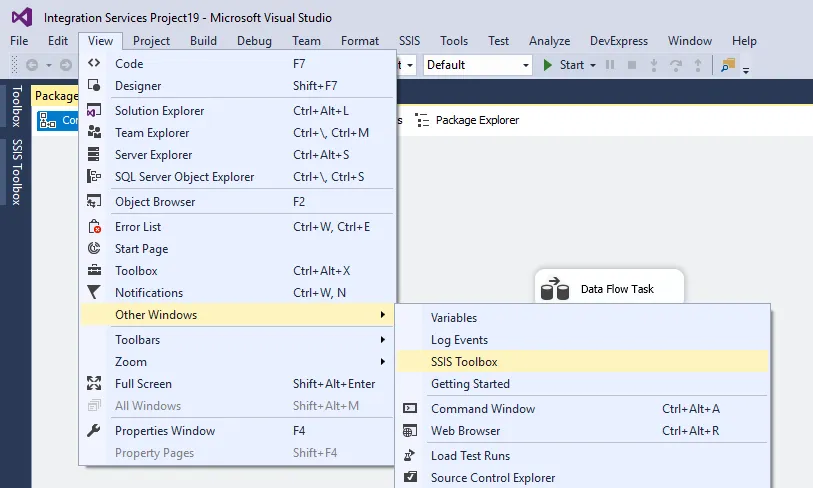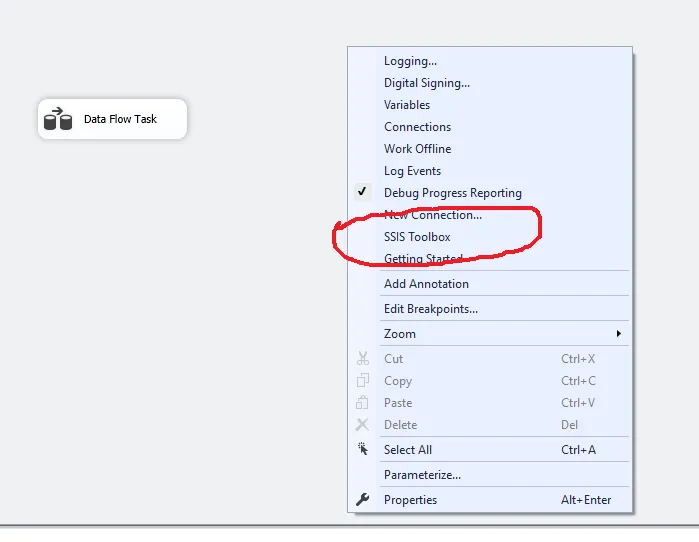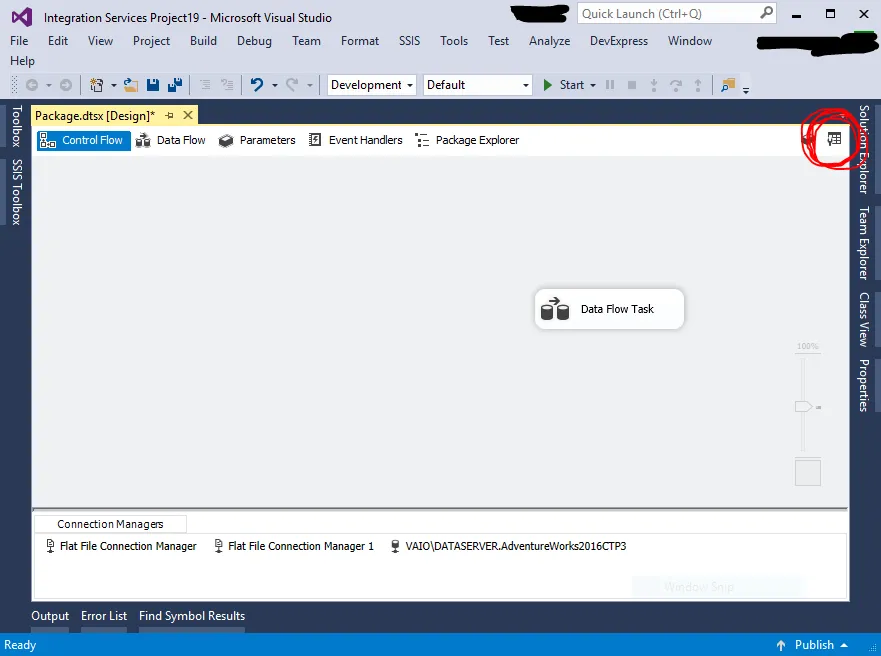我在本机上运行SQL Server 2014。我已经安装了Visual Studio 2017的SSDT,我也有这个软件。现在我无法在我的Visual Studio中找到SSIS工具箱。我需要重新安装整个SSDT吗?请告知,先感谢您。
2个回答
70
2022-01-26注:鉴于此问题具有很高的浏览量,我更新了我的答案,增加了有关其他情况的更多信息。
I. 如果您确定已安装SQL Server数据工具
您可以通过以下三种方式显示SSIS工具箱:
(1) Visual Studio菜单栏
基于这篇微软文章:
如果您看不到工具箱,请转到视图 -> 其他窗口 -> SSIS 工具箱.
(2) 利用上下文菜单
或者在任何父/子程序的控制流程中右键单击并选择“SSIS工具箱”,然后单击后将显示SSIS工具箱。阅读更多
(3) 靠近SSIS选项卡页
您可以在SSIS选项卡页附近找到一个小按钮,如下图所示:
II. 如果以上方法均无效,请确保您已正确安装了SSDT。
如果您正在使用2019版或更高版本的Visual Studio,请检查Visual Studio市场中是否存在SQL Server Integration Services扩展:
如果您正在使用旧版本的Visual Studio,则应从以下链接下载SQL Server Data Tools:
III. Visual Studio的Integration Services扩展正确安装,但SSIS工具箱为空
如果SSIS工具箱未显示SSIS任务和组件,则可以从Visual Studio菜单栏中进行以下操作:
工具" >> 选项 >> 环境 >> 通用选项卡 >>禁用“优化针对不同像素密度的屏幕的渲染”
参考: 为什么我的Visual Studio 2019 Community中的SSIS工具箱为空?
IV. 最后尝试的事情
如果以上建议均无效
devenv.exe /safemode
- Hadi
1
您只需要点击ssis设计面板右上方的按钮。
- Hulerich Temgoua
网页内容由stack overflow 提供, 点击上面的可以查看英文原文,
原文链接
原文链接
- 相关问题
- 3 Visual Studio 2015 Blend - 工具箱
- 3 Mac版的Visual Studio缺少工具箱中的项目。
- 3 在Visual Studio 2017中的SSIS工具箱中缺少一些组件
- 16 Visual Studio 工具箱代码片段
- 8 在Visual Studio 2013中,从“选择工具箱项”中缺少SSIS数据流项目和SSIS控制流项目选项卡。
- 3 在ASP.NET网站或Web应用程序中缺少Visual Studio 2010工具箱项?
- 3 Visual Studio 2019 - 无法将自定义管道对象添加到 SSIS 工具箱
- 11 Visual Studio 2015中的SSIS - 自定义SSIS组件无法在SSIS工具箱中找到
- 36 为什么我在Visual Studio 2019 community中的SSIS工具箱是空的?
- 5 Visual Studio 2010 工具箱缺少标准控件